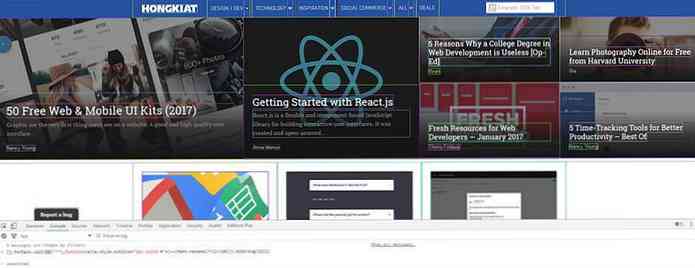זיהוי פנים גופן בקלות עם Fontface Ninja
אם אתה נתקל בגופן שבו ברצונך לאמץ לשימושך, הדרך הנפוצה לגלות מידע על הגופן היא להשתמש באפשרות בדיקת אלמנט שנמצאת בדפדפן Chrome.
בעיקרון, בעוד ב- Chrome, אנו מדגישים את הטקסט ואת הזכות לחץ כדי לבחור בדוק את האלמנט. לאחר מכן נוכל לראות את כל קוד ה- CSS הקשור לטקסט המודגש.


אבל יש בעיה. כפי שניתן לראות בתמונה השנייה, הטקסט המודגש מקבל סגנון עם בוררים רבים. כדי לבדוק את כולם אחד אחד, הוא ייקח קצת זמן.
שימוש Fontja Ninja לזהות גופן
הנה איפה ג 'וניף Fontface מגיע. זהו הרחבה בדפדפן אשר מסייע לך לזהות גופן לפי שם. וכל מה שאתה צריך לעשות הוא לרחף מעל הגופן אתה מעוניין. על גבי שם הגופן, Fontface Ninja גם נותן לך את גודל ו מרווח בין שורות גם כן.

תכונה נוספת של Fontface Ninja אתה עלול למצוא שימושי הוא היכולת להסתיר תמונות ומודעות כך שתוכל להתמקד בגופנים ללא הפרעות. תוסף גם מאפשר לך לנסות גופן, ואם אתה אוהב את זה כדי לקנות או להוריד את הגופן.
התקנת גופן Fontja
אתה יכול להוריד Fontface Ninja להשתמש בדפדפן על פי בחירתך.
- Chrome
- ספארי
שימוש Fontja Ninja
לאחר ההתקנה, יופיע סמל אפליקציה של נינג'ה קופץ ליד שורת הכתובת של הדפדפן. לחץ עליו כדי להפעיל אותו. עכשיו אתה יכול העבר את העכבר מעל לטקסט כלשהו בדף אינטרנט כדי לקבל tooltip המציג מידע על הגופן.
כדי לנסות את הגופן, לחץ על זה, ואת לוגו FontFace Ninja יעבור שמאלה, נותן לך מקום להקליד ולנסות את הגופן שבחרת. אתה יכול גם להתאים את הגודל של הגופן.

כדי להסתיר את כל התמונות כך שתוכל לשמור על המיקוד שלך רק על טיפוגרפיה, לחץ על מסכה , אשר ליד סגור. כל גופן- font-fontface-ninja / יהיה מוסתר מהעין.

קשור - גופנים בדיקה חיה בדפדפן שלך
אם אתה אוהב Fontface Ninja, אתה בטח אוהב גופן Dragr. כתבנו בעבר איך זה כלי שימושי כדי לעזור למפתחים כמו לבדוק גופנים לחיות על דפדפן רק על ידי גרירת הגופן לתוך דף האינטרנט עצמו.
בדוק עוד על איך אתה יכול לחיות גופנים הבדיקה עם גופן Dragr.